ホームページ >ソフトウェアチュートリアル >コンピューターソフトウェア >DingTalkのログインパスワードを変更するにはどうすればよいですか? -DingTalkのログインパスワード変更方法
DingTalkのログインパスワードを変更するにはどうすればよいですか? -DingTalkのログインパスワード変更方法
- WBOYWBOYWBOYWBOYWBOYWBOYWBOYWBOYWBOYWBOYWBOYWBOYWB転載
- 2024-04-05 15:40:321623ブラウズ
phpエディタXiaoxinは今日、Webサイトのログインパスワードを変更するいくつかの方法を共有します。パスワードの変更は個人情報のセキュリティを保護するための重要なステップであり、強力なパスワードを選択し、定期的に変更する必要があります。この記事では、個人アカウントのセキュリティを確保するために、ログインパスワードを効果的に変更する方法を紹介します。続いて、具体的な手順を見ていきましょう!
携帯電話でアプリを開き、ログインページに入ります。アカウント番号とパスワードを入力して、DingTalk アカウントにログインします。ログインに成功したら、ページの右下隅にある「My」オプションをクリックしてパーソナル センター ページに入ります。
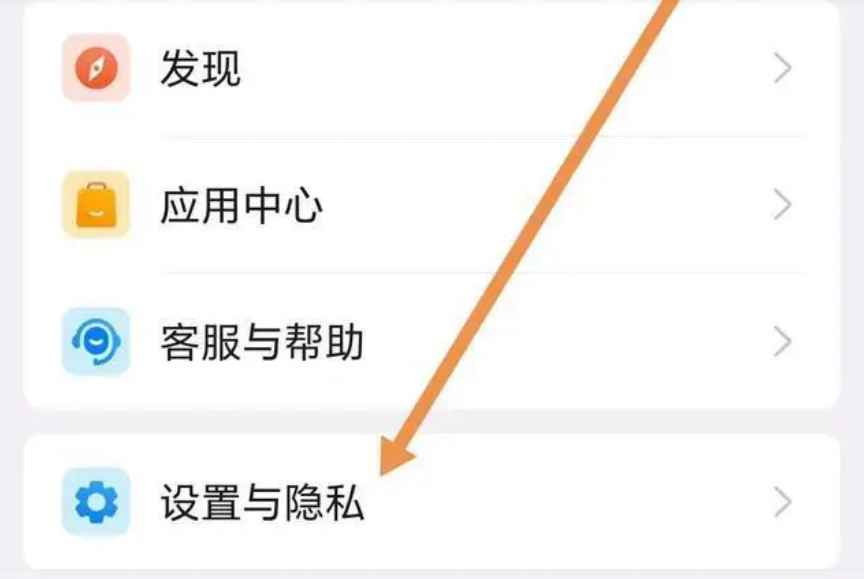
2. [設定] オプションを選択し、[アカウントとセキュリティ] ページに入ります。
「マイ」ページで「設定」オプションを見つけてクリックします。 [設定] ページで、[アカウントとセキュリティ] オプションを選択します。このページに入ると、ユーザーはアカウント情報、携帯電話のバインド、パスワードの変更、その他のオプションを表示できます。
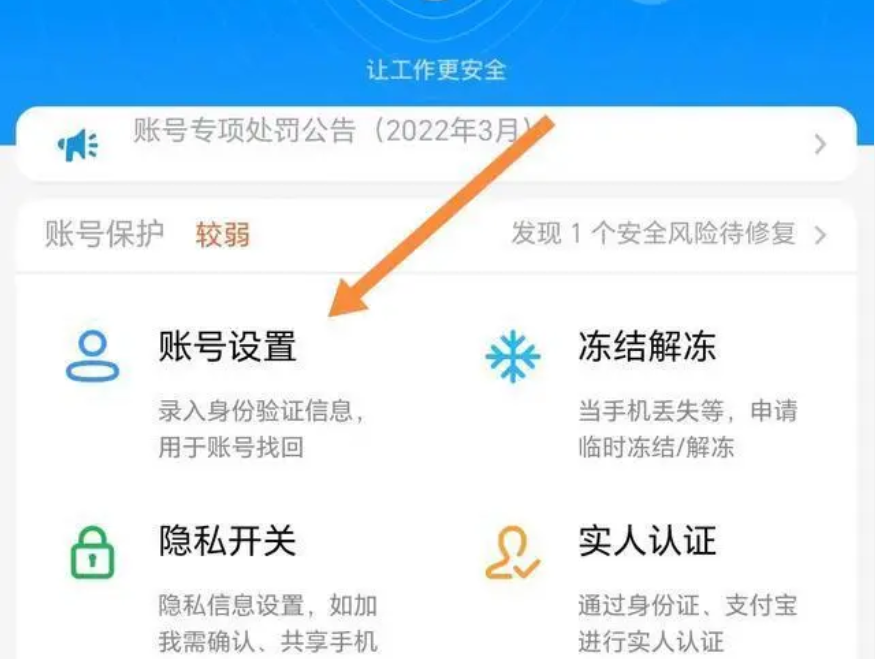
3. 「パスワードの変更」オプションを選択します
「アカウントとセキュリティ」ページで、「パスワードの変更」オプションを見つけてクリックします。システムは、検証のために元のパスワードを入力するようにユーザーに求めます。正しい元のパスワードを入力後、「次へ」ボタンをクリックしてください。
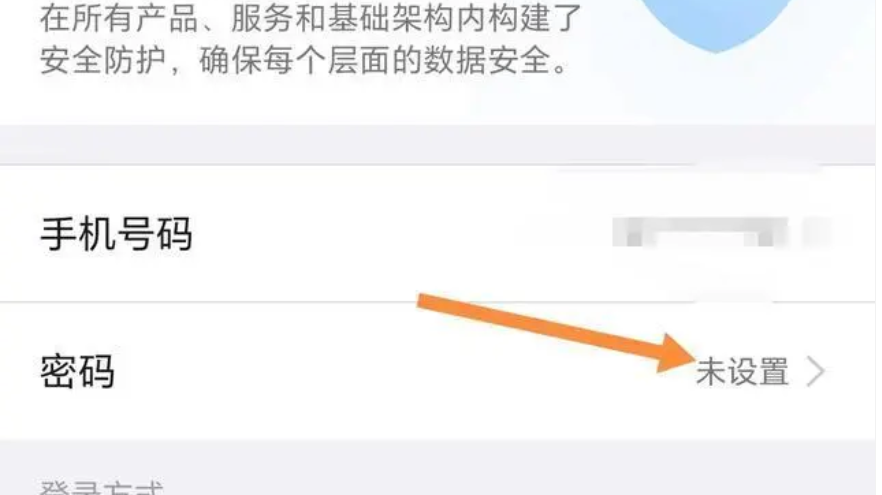
4. 新しいパスワードを設定します
元のパスワードの検証が成功すると、システムは新しいパスワードを設定するページにジャンプします。このページでは、ユーザーは新しいパスワードを入力し、確認する必要があります。新しいパスワードが、数字、文字、記号の組み合わせを含む 8 ~ 16 文字の DingTalk のパスワード規則に準拠していることを確認してください。入力が完了したら「完了」ボタンをクリックしてください。
5. 変更成功のプロンプト
新しいパスワードが正常に設定されると、システムは変更が成功したことをユーザーに通知します。この時点で、ユーザーは新しいパスワードを使用してログインできるようになります。アカウントのセキュリティを確保するために、ユーザーはログイン パスワードを定期的に変更することをお勧めします。
以上がDingTalkのログインパスワードを変更するにはどうすればよいですか? -DingTalkのログインパスワード変更方法の詳細内容です。詳細については、PHP 中国語 Web サイトの他の関連記事を参照してください。

